Sebbene ci siano molti modi per archiviare i tuoi file al giorno d'oggi (posizioni di archiviazione online come Google Drive e simili), le persone sono ancora alla ricerca dei metodi e delle opzioni a cui possono ricorrere nel caso in cui volessero che i loro file fossero conservati in diversi dispositivi di archiviazione o strumenti come USB e dischi DVD.
Questo articolo in realtà sarà più una discussione sui modi in cui uno può usarli masterizza video AVI su DVD. Se sei interessato a trovare questi modi, ti consigliamo di rimanere su questa pagina e continuare a leggere.
Guida ai contenutiParte 1. Perché molte persone scelgono il disco DVD?Parte 2. Metodi per masterizzare video AVI su DVDParte 3. Convertitore altamente raccomandato per convertire i tuoi video
In realtà, i dischi DVD sono più convenienti per alcune persone poiché hanno accesso ai file di cui hanno bisogno e vogliono anche senza una connessione Internet protetta. Inoltre, avere quelli salvati su dischi DVD riduceva la possibilità di avere un file o un supporto danneggiato. Inoltre, se i file multimediali sono archiviati nel disco, è possibile visualizzarli anche su un normale lettore DVD, se lo si desidera. Alcune persone potrebbero ancora avere dei dubbi sul Formati DVD, controlla il link per saperne di più!

Un buon metodo per masterizzare i tuoi video AVI su un disco DVD è usare questo VideoSolo DVD Creator. Questo è stato incluso nell'elenco degli strumenti di masterizzazione più affidabili, affidabili ed efficienti che si possano mai avere. A parte la capacità di masterizza video in formato AVI, hai anche la possibilità di masterizzare qualsiasi altro video in molti altri formati come 3GP, MP4, MPEG e molti altri. Inoltre, durante l'utilizzo di questa applicazione software, è anche possibile masterizzare molti altri file multimediali tra cui immagini e audio. Avendo un modello di menu DVD integrato, non devi preoccuparti se sei in grado di crearne uno tuo. Puoi anche identificare facilmente se ci sarebbero ancora aree che necessitano di regolazioni poiché lo strumento fornisce un modo per visualizzare in anteprima i file DVD.
Grazie alla sua interfaccia semplice e intuitiva, si potrebbe provare a utilizzare questo strumento a proprio agio senza doversi preoccupare se il processo avrà successo o meno. Ovviamente dobbiamo presentare le procedure necessarie per eseguire la masterizzazione dei video in formato AVI su un disco DVD. Controllalo!
Passaggio 1: assicurati di aver scaricato e installato questo VideoSolo DVD Creator sul tuo personal computer.
Passaggio 2: avvia il programma. Una volta aperto, vedrai immediatamente l'interfaccia principale dello strumento.
Passaggio 3: puoi iniziare il processo selezionando il pulsante "Aggiungi file multimediali "Pulsante situato nell'angolo in alto a sinistra dello schermo che ti permetterà di aggiungere i tuoi file video AVI. Hai la possibilità di caricare un file o una cartella se desideri che vengano elaborati in batch. In alternativa, è una tua scelta se desideri che i file vengano trascinati e rilasciati nell'interfaccia.
Passaggio 4: il programma offre una funzione di modifica in cui devi eseguire la personalizzazione del video. Posizionati proprio nella parte destra dello schermo, puoi facilmente vedere gli strumenti di editing video che ti permetterebbero di personalizzare anche l'audio o aggiungi i sottotitoli se lo desidera.
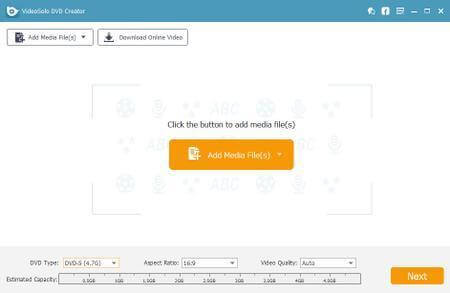
Passaggio 5: come accennato in precedenza, lo strumento supporta anche la visualizzazione dell'anteprima. Una volta terminata la modifica, puoi farlo spuntare il pulsante "Anteprima" per dare un'occhiata al tuo file. Anche i modelli di menu sono facilmente disponibili. In realtà ci sono molti design tra cui puoi scegliere.
Passaggio 6: se sei già soddisfatto delle tue modifiche, puoi iniziare la masterizzazione dei tuoi file video AVI entro premendo il pulsante "Masterizza" situato proprio sotto lo schermo.
L'intero processo richiederebbe solo alcuni minuti. Sullo schermo verrà inoltre visualizzata una barra di avanzamento in cui è possibile monitorare lo stato della procedura di masterizzazione.
Come suggerisce l'intestazione, questo secondo metodo si concentrerebbe su un altro strumento che consente anche la masterizzazione di video AVI su DVD. DVD Creator è incredibilmente adatto sia a Mac che Windows personal computer. Offre semplici, chiari e facili da seguire passaggi per la masterizzazione di video. Ciò che è più affascinante è che puoi persino aggiungere audio o foto esterne e persino mettere sottotitoli se vuoi.
I passaggi seguenti sono principalmente per computer Mac. Lasciati scavare ulteriormente.
Step 1 : Installa questo DVD Creator sul tuo Mac o Wincomputer di Dow.
Step 2 : Una volta installato, apri il programma e inizia caricare i file AVI sul software. Questo potrebbe essere fatto da spuntando l'icona "+" vedrai sullo schermo. È possibile eseguire il trascinamento dei file, se lo si desidera. Inoltre, puoi vedere quanto i video aggiunti hanno preso dallo spazio di archiviazione del disco. Questo ti permette di tenere traccia di quanti altri file AVI puoi caricare e masterizzare sul disco (questo è davvero sorprendente).
Step 3 : Il software consente anche la personalizzazione del video perché ha anche una scheda di editor video in cui è possibile eseguire funzioni di modifica di base come ritaglio, ritaglio e persino aggiunta di effetti video. Una volta terminato, assicurati di aver selezionato il pulsante "Salva" in modo che tutte le modifiche vengano conservate e salvate.
Step 4 : Di premendo l'opzione "Menu" che si trova accanto ai pulsanti "Sorgente" e "Anteprima", puoi vedere numerosi modelli incorporati che puoi utilizzare a seconda delle tue preferenze.
Step 5 : Andando al "Anteprima "Scheda, devi vedere l'anteprima del tuo disco e controllare se tutto è stato fatto alla grande.
Step 6 : Infine, dopo esserti assicurato che tutto sia ben fatto, ora puoi spuntare il pulsante "Masterizza" per iniziare l'intero processo.

Consigli Bonus: Uno dei siti di intrattenimento più visitati al giorno d'oggi è YouTube. Alla maggior parte delle persone piace guardare i video sulla piattaforma YouTube. Così tante persone forse vogliono sapere come masterizzare i video di YouTube su DVD. Consulta la guida dettagliata su "Come masterizzare un video di YouTube su DVD WinDows e Mac".
Stai cercando uno strumento per convertire il tuo file video in un formato di file AVI? Sai che esiste questo strumento in grado di eseguire molte funzioni, in particolare la funzione di conversione menzionata che desideri?
Se sei un bisognoso, potresti voler controllare questo DumpMedia Video Converter che è stato utilizzato e considerato attendibile da molti utenti nell'era moderna.
La caratteristica principale di questo strumento è la conversione video in diversi formati desiderati senza perdita di qualità, pur mantenendo l'aspetto originale. Questo supporta numerosi formati come il popolare MP4, AVI, WMA, WAV, FLAC e molti altri! Inoltre, puoi convertire facilmente DVD e video in GIF, video o audio. Questo così come le funzioni di modifica e miglioramento in cui è possibile eseguire la regolazione di luminosità, contrasto, saturazione e controllo del volume. È possibile anche aggiungere i sottotitoli! A parte la sua funzione principale, questo è un software con un'interfaccia user-friendly e offre semplici passaggi per eseguire i processi desiderati.
Il download e persino l'installazione di questo programma potrebbe essere fatto in pochi minuti e richiederebbe solo pochi clic. Devi avere il tuo video convertito seguendo solo pochi e semplici passaggi.
Per procedere con la conversione video, è necessario eseguire questa semplice guida passo passo.
Passaggio 1: ovviamente, devi assicurarti che questo DumpMedia Video Converter verrà scaricato e installato sul tuo Windei computer Mac.
Passaggio 2: avviare il programma e fare clic sul pulsante "Aggiungi file" per selezionare il file multimediale desiderato da convertire. Puoi anche trascinare e rilasciare i file direttamente dalla posizione all'interfaccia principale dell'applicazione.
Passaggio 3: selezionare il formato di output desiderato spuntando il pulsante "Converti tutte le attività in: ". Hai molte opzioni tra cui scegliere come MP4, MOV, WMV, AVI e molte altre.

Passaggio 4: una volta terminato, scegli la cartella di destinazione in cui salvare il file di output o convertito facendo clic sul pulsante "Sfoglia".
Passo 5: Fare clic sul pulsante "Converti" per iniziare con il processo di conversione.
Una volta terminati questi passaggi, è possibile visualizzare in anteprima il video e controllare il file convertito toccando l'opzione "Apri cartella". Eseguendo solo questi cinque semplici passaggi, avrai il tuo video convertito in pochi minuti.
Conclusioni
Sopra sono presentati due metodi per masterizzare file video AVI su dischi DVD. Entrambi, ovviamente, possono produrre risultati sorprendenti che ogni utente desiderava. Le guide passo passo per navigare facilmente in entrambi sono anche presentate sopra. La scelta di quale tra le due utilizzerai sarà assolutamente tua.
Inoltre, abbiamo anche presentato un fantastico software applicativo (DumpMedia Video Converter) che supporta e contiene diverse funzioni utili, in particolare la funzione di conversione che riteniamo potrai sicuramente utilizzare in futuro.
Questi due sono solo alcuni dei modi, ne conosci altri? Volevi condividerlo con noi? Ci piacerebbe sentire i tuoi pensieri, suggerimenti e raccomandazioni lasciando i tuoi commenti qui sotto!
